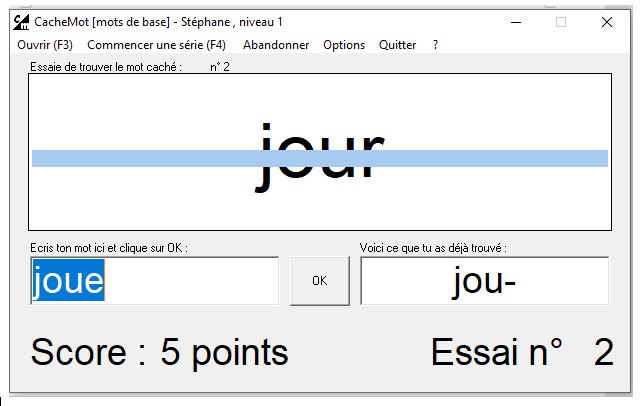A partir d’un fonctionnement technique aussi simple que “Vocaroo” (déjà présenté dans une ancienne appli du lundi) ou que le dictaphone de l’ENT One, pour la pratique de l’oral, “MonOral.net” propose un outil simple pour enregistrer des voix.

Usage 1 : s’enregistrer
L’interface est en effet on-ne-peut-plus simple et permet de récupérer l’enregistrement en téléchargement, lien ou QRcode. Il n’y a pas de compte à créer pour les élèves ni de logiciel à installer. Un navigateur web suffit. Dès lors, on peut ensuite intégrer le fichier sonore où on le souhaite.
Usage 2 : lancer une activité orale des élèves
En tant qu’enseignant-e, il est possible de confier aux élèves une tâche d’entraînement à l’oral sous forme d’un enregistrement et de centraliser directement les productions (récitation, lecture oralisée, comptine, chanson, jeux rythmiques, répétition de structures syntaxiques, exposé…)
Cela peut être également un outil très pratique pour recueillir des documents sonores pour un podcast ou une web-radio de classe.
Il faut préalablement se créer un compte sur le site avec son adresse professionnelle.
Lien : https://www.mon-oral.net/
Lien vers le tutoriel : https://www.mon-oral.net/videos/mon-oral_johann-nalet.mp4




 Malgré
Malgré